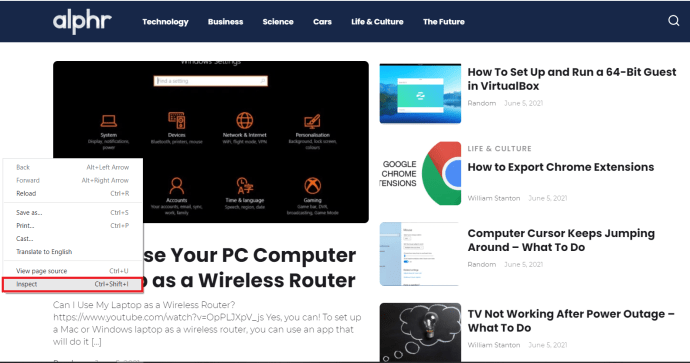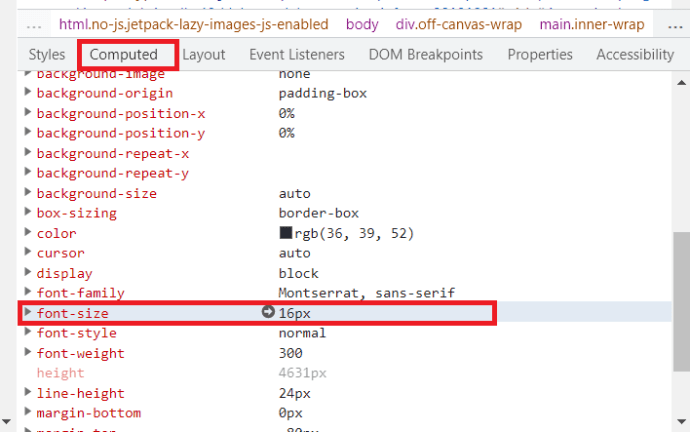Ya sea que le guste el diseño o simplemente le guste el aspecto de un sitio web en particular, saber qué tipo de fuente está usando el sitio y qué tamaño tiene puede ayudarlo a emularlo o usarlo en su propio sitio web. Hay varias formas de lograrlo, y aquí le mostraré algunas de ellas. Entonces, si desea verificar el tipo y tamaño de fuente en un sitio web, ¡siga leyendo!

Con literalmente millones de fuentes, encontrar la perfecta puede llevar más tiempo del que debería. Cuando detectes uno bueno, debes averiguar cuál es allí mismo, de lo contrario, podrías perderlo para siempre. Si es particularmente bueno, puede usarlo en su propio sitio web, como una fuente de Office o dentro de Windows, según el tipo de fuente que sea. Solo asegúrese de tener en cuenta que algunas fuentes tienen derechos de autor y no están disponibles para uso público.
Comprobación del tipo y tamaño de fuente en un sitio web
Hay algunas formas de verificar el tipo y tamaño de fuente en cualquier sitio web. El método más sencillo utiliza el navegador en sí, mientras que otros utilizan herramientas de terceros para identificar los activos de la página. Cubriré ambos tipos. Primero, nos centraremos en el método de navegador integrado.
- Haga clic con el botón derecho en la página que le gusta y seleccione Inspeccionar elemento (Firefox), Inspeccionar (Chrome), o F12Herramientas de desarrollo (Borde).
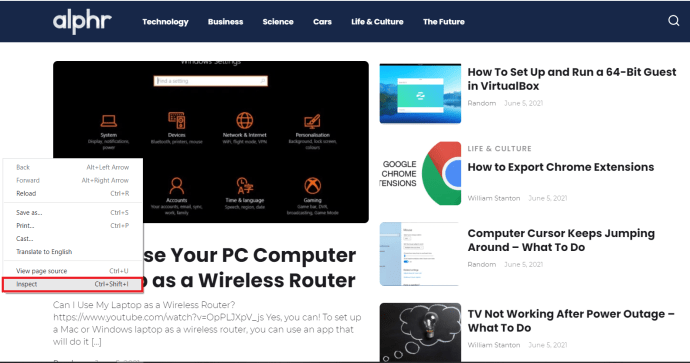
- Seleccione Inspector (Firefox) o Computado (Chrome) en las nuevas ventanas inferiores y desplácese hacia abajo a la derecha hasta llegar a Fuente o tamaño de fuente. Debe mostrar la familia de fuentes, la fuente específica utilizada, su tamaño, su color y cualquier otra cosa que defina la página.
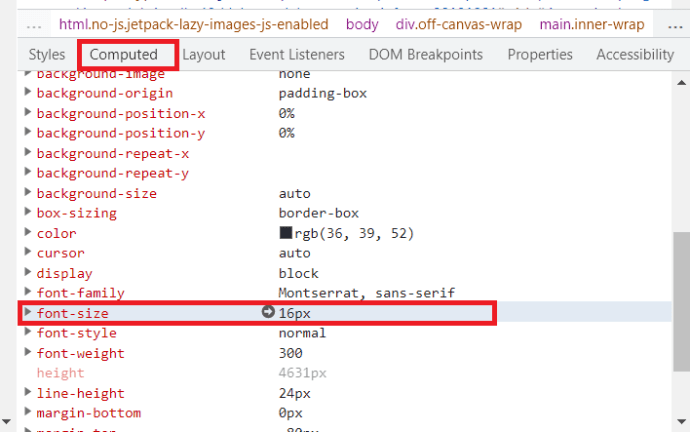
Los diferentes CMS y los diferentes diseños web muestran la información de su fuente de varias formas. Pruebe este método en algunas páginas web y probablemente verá algunas formas diferentes de definir las fuentes.

Herramientas de terceros para identificar el tipo y tamaño de fuente
Hay algunos complementos de terceros que funcionan como complementos o marcadores y pueden identificar tipos de fuentes. Funcionan con la mayoría de los navegadores, incluido Safari, por lo que debería encontrar algo con lo que pueda trabajar sin muchos problemas.
Firebug
Firebug solía ser una herramienta de depuración exclusiva de Firefox para desarrolladores. Se hizo tan popular que ahora es independiente del navegador y funcionará con la mayoría de los navegadores. Es una herramienta increíblemente versátil que puede verificar cualquier elemento de una página web, incluida la fuente.
- Simplemente instale el complemento como lo haría normalmente, resalte un texto en la página, haga clic en la pestaña HTML dentro de Firebug y luego haga clic en "Computado" a la derecha. Luego, Firebug debe resaltar el nombre de la fuente, la familia de fuentes, el tamaño, el peso y todo lo que necesita saber.
Sin embargo, tenga en cuenta que Firebug se suspendió a partir de 2017. Las versiones anteriores aún se pueden descargar, pero ya no se actualizarán, y es probable que Firebug pierda funcionalidad a medida que evolucionen los navegadores.

WhatFont
WhatFont es un bookmarklet que puede identificar fuentes en páginas web. Arrastre el marcador a la barra de marcadores y utilícelo para identificar casi cualquier fuente, en cualquier lugar. Es de uso gratuito y muy sencillo. Navegue a una página web que le guste, haga clic en el marcador y coloque el cursor sobre la fuente que desea identificar. Aparece un pequeño recuadro negro sobre él, indicándole la fuente.

A medida que se actualizó, incluso se hizo compatible con complementos relacionados.
Nuevamente, dependiendo de cómo esté configurado el CMS o cómo esté diseñada la página, esto será una identificación de fuente simple o un cuadro completo que le dará tamaño, color, peso, etc.
Hay muchos complementos de tipo bookmarklet que pueden identificar fuentes; WhatFont es solo uno de ellos. ¿Usas uno? ¿Te ha convencido este artículo de que pruebes uno nuevo? Háganos saber a continuación.